KontrolPackでネットワーク経由でコンピュータを接続/制御

KontrolPackを使えば、ネットワーク内のコンピューターを簡単に制御できます。異なるオペレーティングシステムで稼働しているコンピューターを簡単に接続・管理できます。
The Forestは、EndnightGamesによって開発および公開されたサバイバルホラービデオゲームです。ゲームでは、プレイヤーは遠く離れた、森林に覆われた半島にいます。Linuxで再生する方法は次のとおりです。

ForestはLinuxで動作しますが、SteamのLinuxリリースの組み込み機能であるProtonの助けを借りてのみ機能します。したがって、ゲームの構成方法を説明する前に、LinuxにSteamをインストールする方法を示す必要があります。
Linux PCへのSteamのインストールを開始するには、まずターミナルウィンドウを開きます。Linuxデスクトップでターミナルウィンドウを開くには、キーボードのCtrl + Alt + Tを押し ます。または、アプリメニューで「ターミナル」を検索します。
ターミナルウィンドウが開いたら、現在使用しているLinuxオペレーティングシステムに対応する以下のインストール手順に従ってください。
Ubuntuでは、SteamアプリケーションはApt コマンドを使用してインストールできます。
sudo apt install Steam
Debian Linuxを使用している場合は、手動でインストールを開始するためにSteamDEBパッケージをダウンロードする必要があります。ダウンロードするには、以下のwgetdownload コマンドを使用してください。
wget https://steamcdn-a.akamaihd.net/client/installer/steam.deb
これで、DEBパッケージのコンピューターへのダウンロードが完了したので、インストールを開始できます。使用dpkgの 以下のコマンドを、あなたの上のスチームパッケージをインストールDebianののLinuxシステム。
sudo dpkg -i Steam.deb
インストールが完了したら、以下のapt-getコマンドを使用して、Steamのソフトウェア依存関係をクリーンアップし ます。
sudo apt-get install -f
上のアーチのLinux、スチームアプリケーションを使用してインストールすることができ パックマン 以下のコマンドを使用します。
sudo pacman -S Steam
FedoraとOpenSUSELinuxの両方で、Steamは従来のソフトウェアリポジトリからインストールできます。ただし、Flatpakアプリはこれらのシステムではるかにうまく機能するため、Steamをそのようにインストールすることをお勧めします。
Linux PCでSteamのFlatpakリリースを動作させるには、最初にコンピューターでFlatpakランタイムを設定する必要があります。コンピューターでFlatpakランタイムを設定するには、このガイドに従ってください。
コンピューターでFlatpakランタイムを設定した後、Flathubアプリストアを構成する必要があります。Flathubストアを設定するには、以下のremote-add コマンドを使用してください 。
flatpak remote-add --if-not-exists flathub https://flathub.org/repo/flathub.flatpakrepo
コンピューターにFlathubアプリストアをセットアップすると、Steamのインストールを開始できます。以下のflatpakinstall コマンドを使用して 、最新リリースのSteamをコンピューターにインストールします。
flatpakインストールflathubcom.valvesoftware.Steam
Steamが稼働しているので、アプリメニューでアプリを検索してアプリを開きます。その後、ユーザーの資格情報を使用してログインし、ステップバイステップの手順に従って、TheForestをLinuxで動作させます。
ステップ1: 開始するには、「Steam」メニューを開いてクリックします。そこから「設定」ボタンを選択してSteam設定エリアを開きます。Steam設定エリアに入ったら、[サポートされているタイトルでSteamPlayを有効にする]と[他のすべてのタイトルでSteamPlayを有効にする]の両方をオンにします。「OK」をクリックして保存します。
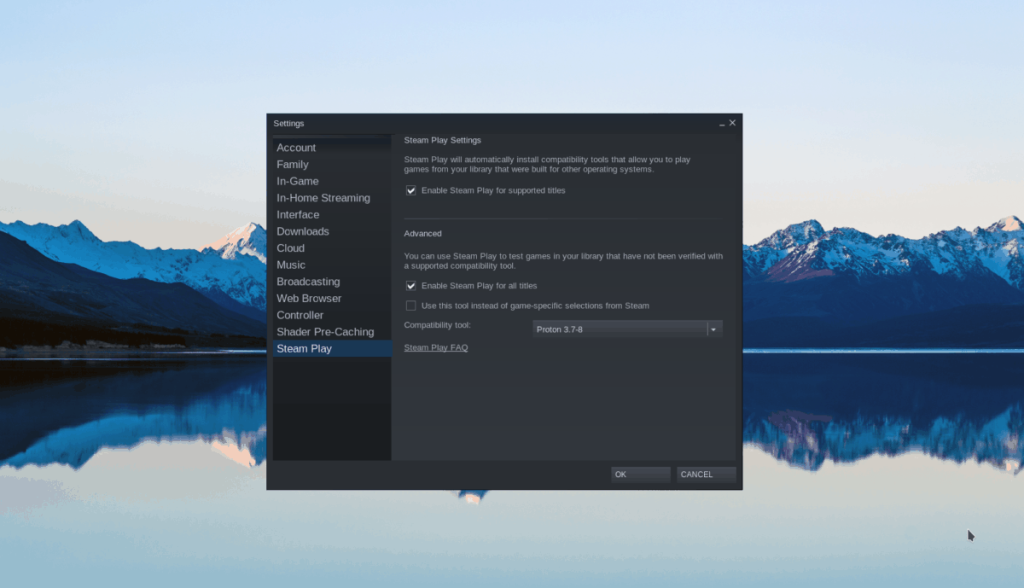
ステップ2: Steamで「STORE」ボタンを見つけてクリックしてSteamストアにアクセスし、検索ボックスを見つけて「Search」をクリックします。「TheForest」と入力し、キーボードのEnter キーを押して 検索を開始します。
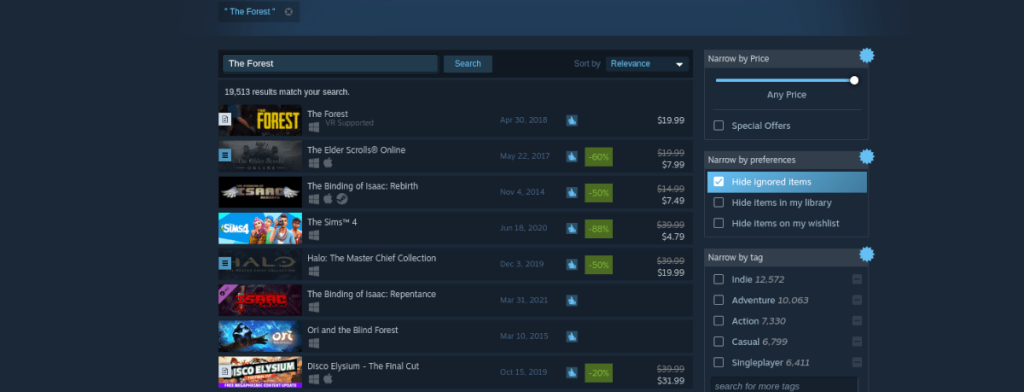
検索結果で「森」を選択すると、ゲームのストアページに移動します。緑色の[カートに追加]ボタンを見つけてゲームを購入し、ストアページでアカウントに追加します。
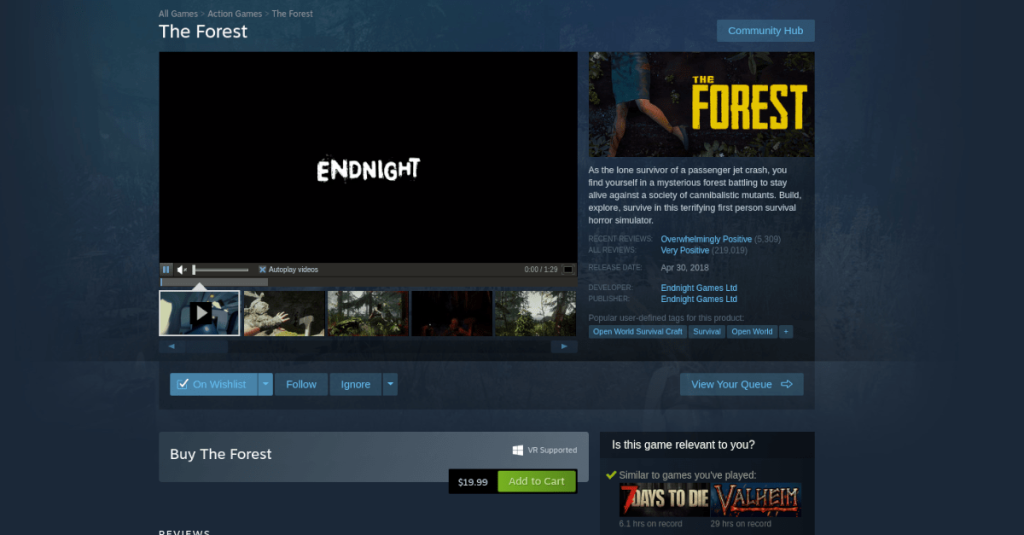
ステップ3:ゲームを購入したら、「LIBRARY」を見つけてクリックし、Steamライブラリに移動します。Steamライブラリにアクセスしたら、[The Forest]を選択し、青い[INSTALL]ボタンを選択して、ゲームをダウンロードしてコンピューターにインストールします。
ステップ4:頭にオーバー栄光Eggroll ProtonDBページ。そこに到達したら、インストール手順に従います。WineやWinetricksのインストールなど、やるべきことはたくさんあります。すべてそのページで説明されています。
ステップ5: SteamでGlorious Eggrollを設定したら、マウスで「TheForest」を右クリックします。次に、「プロパティ」ボタンを見つけて選択します。
プロパティウィンドウ内で「COMPATIBILITY」を見つけてクリックします。次に、それを設定して、ゲームがProton Glorious Eggroll(AKA Proton GE。)を使用するようにします。
ステップ6:緑色の「PLAY」ボタンを選択してゲームを開始します。ゲームが起動すると、SteamはLinuxで実行するようにゲームを構成しようとします。しばらくお待ちください。構成が行われるようにしてください。完了するとプレイできるようになります!

フォレストはLinux上でかなりうまく動作します。それでも、プレイ中に問題が発生した場合は、トラブルシューティングを行う必要があります。これを行うには、The ForestProtonDBページを確認してください。
KontrolPackを使えば、ネットワーク内のコンピューターを簡単に制御できます。異なるオペレーティングシステムで稼働しているコンピューターを簡単に接続・管理できます。
繰り返しのタスクを自動で実行したいですか?手動でボタンを何度もクリックする代わりに、アプリケーションが
iDownloadeは、BBCのiPlayerサービスからDRMフリーのコンテンツをダウンロードできるクロスプラットフォームツールです。.mov形式の動画もダウンロードできます。
Outlook 2010の機能についてはこれまで詳細に取り上げてきましたが、2010年6月までにリリースされないため、Thunderbird 3について見ていきましょう。
たまには休憩も必要です。面白いゲームを探しているなら、Flight Gearを試してみてください。無料のマルチプラットフォームオープンソースゲームです。
MP3 Diagsは、音楽オーディオコレクションの問題を解決するための究極のツールです。mp3ファイルに適切なタグを付けたり、アルバムカバーアートを追加したり、VBRを修正したりできます。
Google Waveと同様に、Google Voiceも世界中で大きな話題を呼んでいます。Googleはコミュニケーション方法を変えることを目指しており、
Flickrユーザーが高画質で写真をダウンロードできるツールはたくさんありますが、Flickrのお気に入りをダウンロードする方法はありますか?最近、
サンプリングとは何でしょうか?Wikipediaによると、「サンプリングとは、一つの録音から一部、つまりサンプルを取り出し、それを楽器や音楽として再利用する行為です。
Googleサイトは、Googleのサーバー上でウェブサイトをホストできるGoogleのサービスです。しかし、一つ問題があります。それは、バックアップのための組み込みオプションがないことです。



![FlightGear Flight Simulatorを無料でダウンロード[楽しもう] FlightGear Flight Simulatorを無料でダウンロード[楽しもう]](https://tips.webtech360.com/resources8/r252/image-7634-0829093738400.jpg)




